Вам просто нравятся все эти красивые цвета в подводной фотографии?
Ну, вы не получите такие цвета, просто сфотографировавшись во время погружения.
Подводные снимки нуждаются в редактировании. В этой статье я покажу вам несколько основных приемов редактирования подводных изображений.
Как редактировать подводные изображения
Профессиональные подводные фотографии всегда выглядят вибрирующими, а цвета – яркими. Единственная проблема заключается в том, что подводное положение отнимает много цветов и контраста.

Все это легко исправить в Photoshop. Вы даже можете добавить немного собственного воображения. Вот что вам нужно сделать, чтобы оживить ваши подводные снимки.
Шаг 1: Добавьте контрастность и яркость
Нажмите на значок Создать новую заливку или корректирующий слой и выберите Уровни.
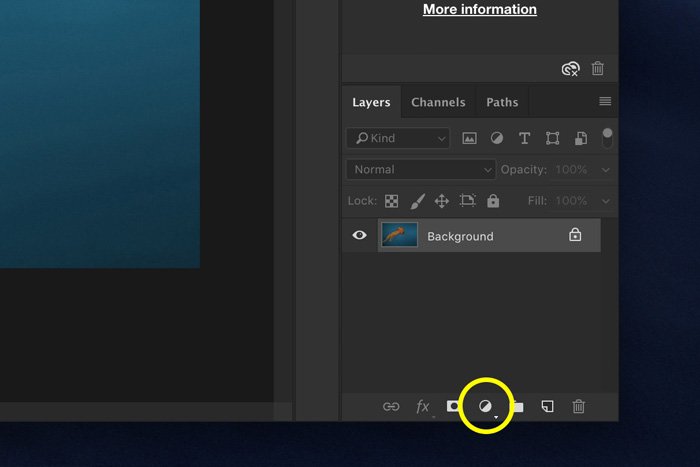
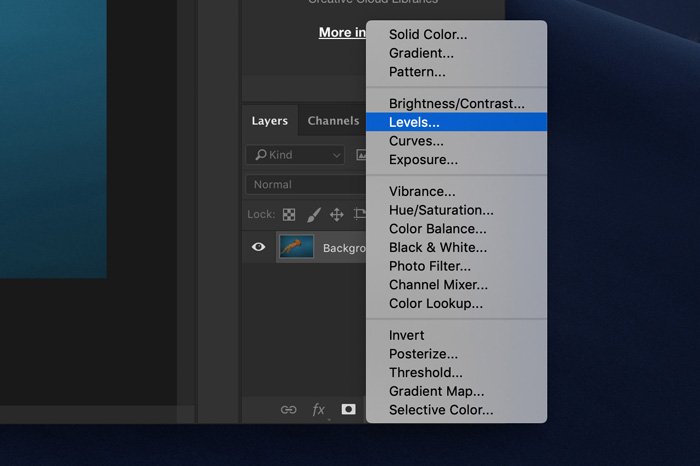
На панели слоев появится новый корректирующий слой и откроется панель Уровни.
Здесь вы можете увидеть гистограмму. Это графическое представление тональных значений вашего изображения. Она показывает количество каждого тона, присутствующего на фотографии, начиная от черного (0% яркости) до белого (100% яркости).
Темные тона отображаются в левой части гистограммы. Светлые тона – справа.
В большинстве случаев гистограмма подводного изображения смещена влево. Это означает, что оно слишком темное.
Перетащите белый треугольник влево, пока он не коснется края гистограммы. Сделайте то же самое для темных тонов слева и оставьте средние тона такими, какие они есть.
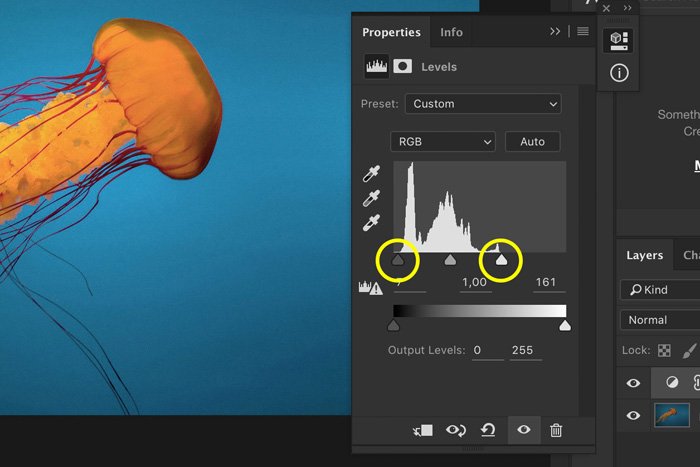
Это уже создает хороший контраст, но мы можем добавить еще больше.
Снова нажмите на значок “Создать новый слой заливки или корректирующий слой” и выберите “Кривые”.
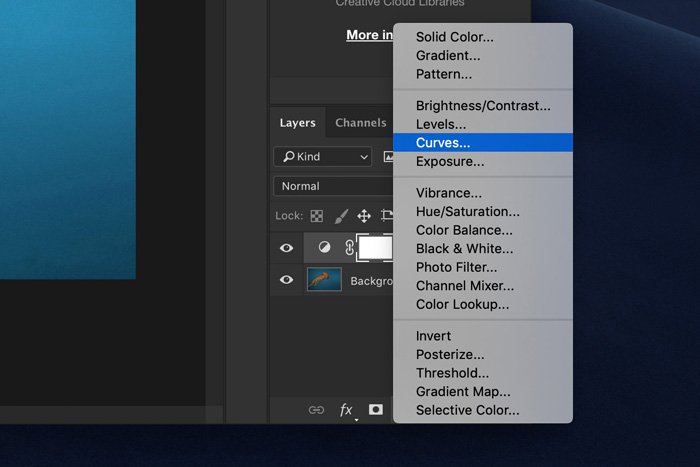
Чтобы добавить контраста, создайте S-образную кривую. Щелкните в середине кривой, чтобы создать опорную точку. Затем потяните за верхнюю и нижнюю части кривой, чтобы создать форму буквы S.
Чем более выражена форма, тем больше контраста вы добавляете.
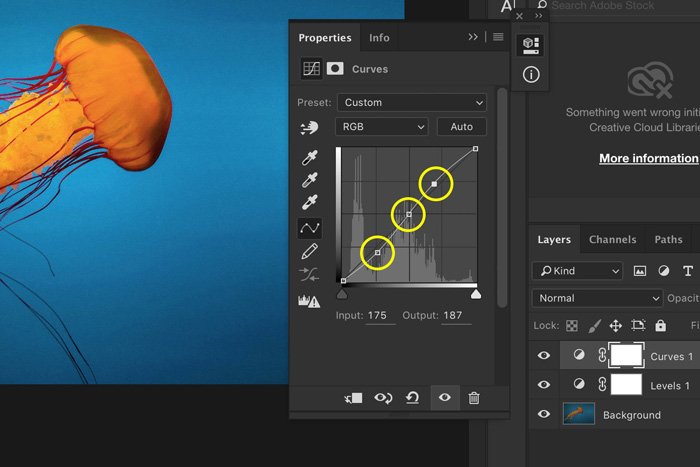
Шаг 2: Добавьте насыщенности
Следующим шагом сделаем цвета более насыщенными. Добавьте еще один корректирующий слой. На этот раз выберите Цветовой тон/Насыщенность.
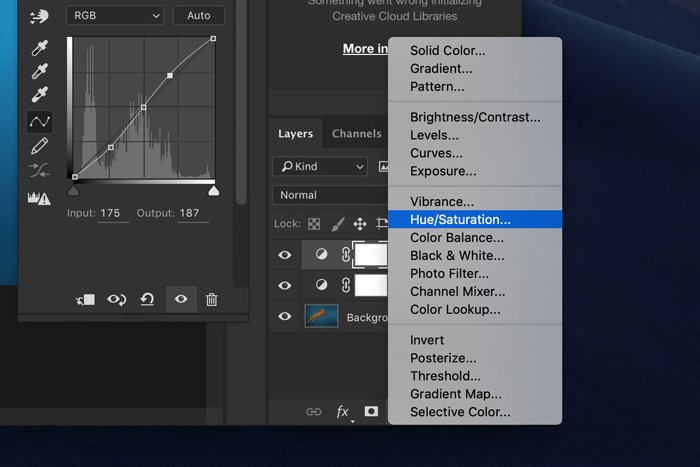
Сдвиньте ползунок Saturation вправо, чтобы добавить насыщенности. Это дело вкуса. Не переусердствуйте, так как ваше подводное изображение не будет выглядеть естественно.
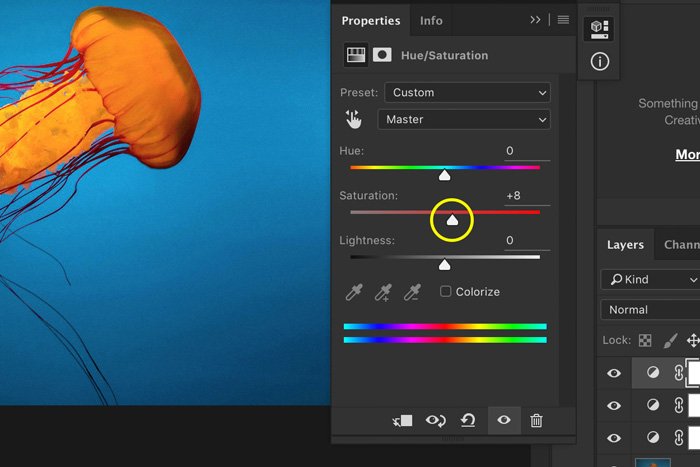
Шаг 3: Выберите свой синий цвет
Какой синий цвет будет у вашего подводного изображения, зависит от многих вещей. Мне всегда нравится корректировать синий цвет в зависимости от других цветов изображения. Вы можете выбрать холодный синий или теплый синий.
На панели Hue/Saturation выберите Blues или Cyans.
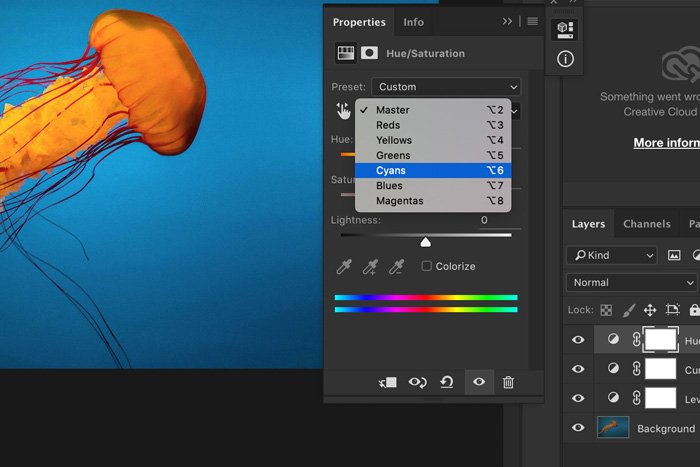
Затем перетащите ползунок Hue влево или вправо, чтобы изменить эти цвета. В моем примере они мне нравятся немного теплее.
Шаг 4: Повышение резкости
И наконец, давайте повысим резкость изображения. Перейдите в Filter > Sharpen и выберите Unsharp Mask.
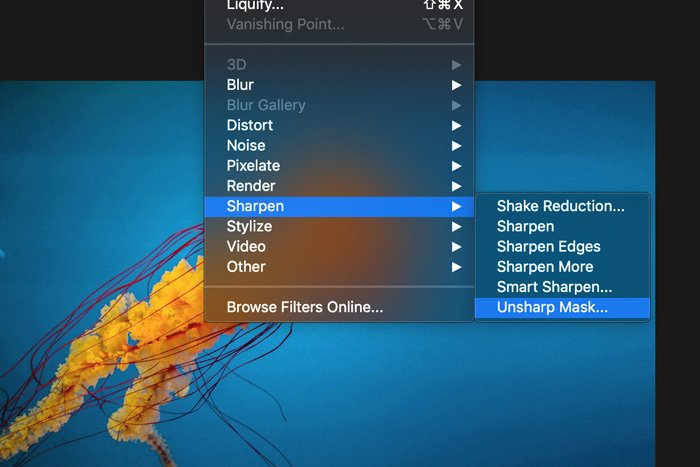
Убедитесь, что выбрали слой с изображением и добавили заточку. Обычно это зависит от размера вашего изображения.
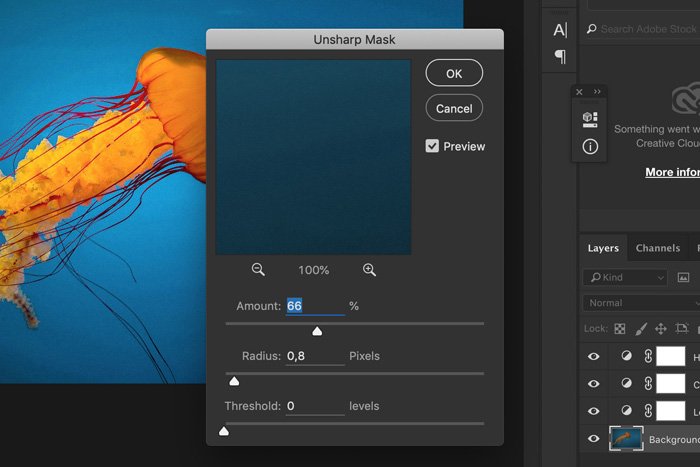
И это все. Несколько основных шагов, чтобы вернуть все эти яркие цвета.

Заключение
Подводная фотография – дело непростое, и даже если вам удалось сделать потрясающий снимок, на этом все не заканчивается.
Вам необходимо редактировать подводные снимки, чтобы они выглядели профессионально. Главное – показать те прекрасные цвета, которые можно найти только под водой.




